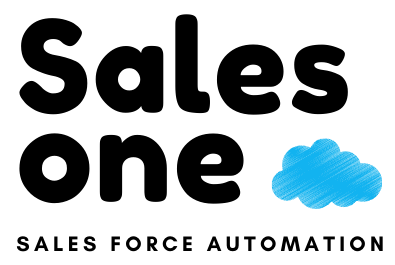案件詳細画面
案件詳細画面について説明致します。
“内容”の箇所に活動内容を書き足していくことで、この案件がどういった流れでどういう状況なのか、誰が見ても一目で分かる様になります。
自分の活動をアピールする場にもなり、上司の方はここを見てアドバイスしたり人事評価の参考にすることも出来ます。
また新人の方は先輩の過去の活動履歴を見て、どういう行動をすれば商談が成立しているか研究する等の活用が出来ます。
共有資料の箇所には、メッセージ欄で投稿した画像や資料が表示されます。
この案件で使用したプレゼン資料などを共有する際に利用できます。
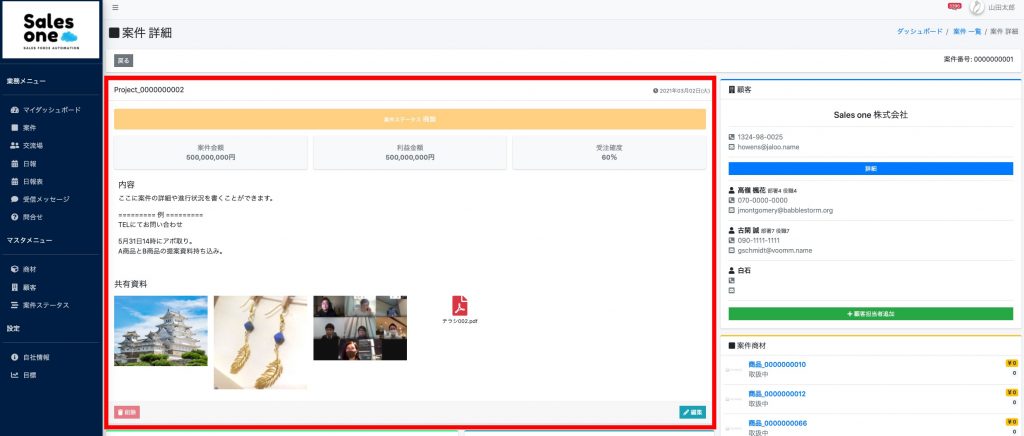
“編集”ボタンから案件詳細の編集画面に移ります。
ここで入力する”案件金額”・”利益金額”が、ダッシュボードのパネルやグラフに反映されます。
反映されるのは”計上日”に入力した月の金額で、”成約”状態である必要があります。
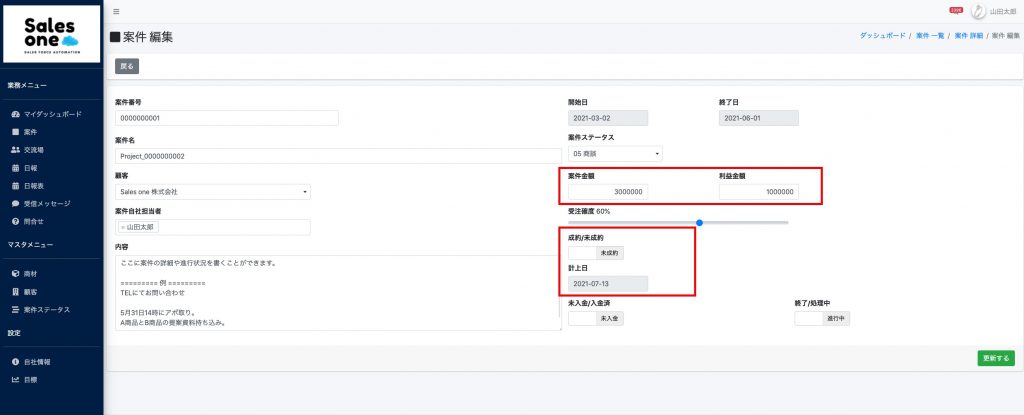

“顧客”の箇所では、案件に紐づく顧客とその担当者の情報を表示することが出来ます。
担当者を追加するには、事前に顧客詳細画面から顧客担当者を新規登録しておく必要があります。
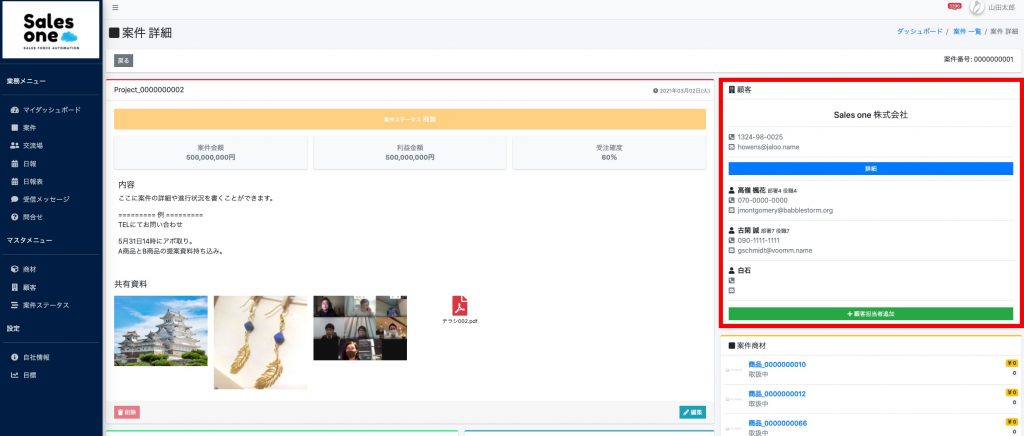
“メッセージ”の箇所では、この案件に関する連絡事項などをチャット形式でやり取りすることが出来ます。

新しいメッセージがあった場合は右上のアイコンに通知が表示されます。
アイコンをクリックするか、左メニューの”受信メッセージ”から確認することが出来ます。

“案件自社担当者”の箇所では、誰がこの案件を担当しているのかを登録することが出来ます。
“+”マークをクリックすると、新しい担当者を追加出来ます。
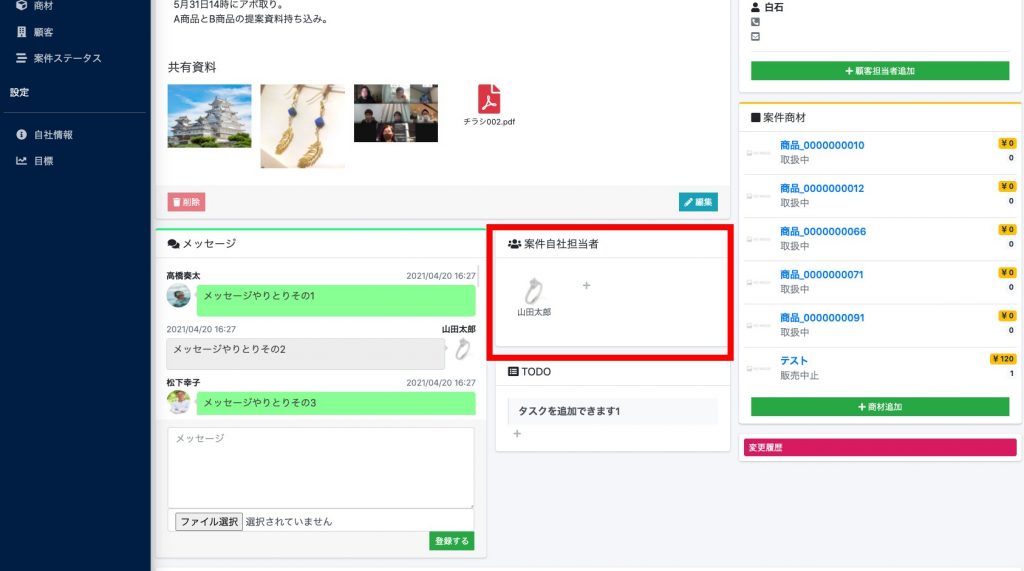
“TODO”の箇所では、TODOリストを作成することが出来ます。
“+”マークをクリックすると、新しいTODOを追加出来ます。
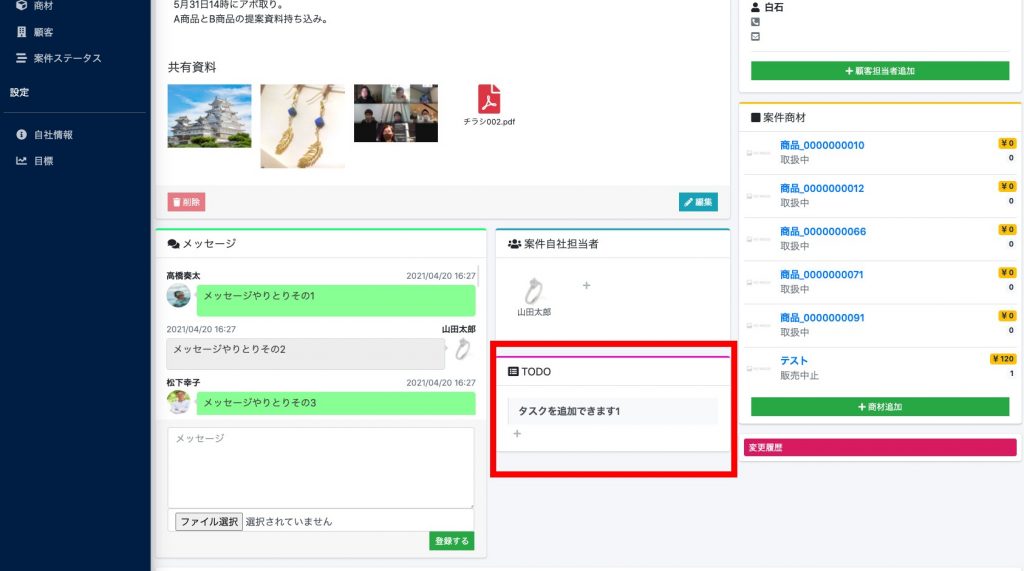
ここで作成したTODOはダッシュボードからも確認することが出来ます。

“案件商材”の箇所では、この案件で使用する商材を登録することが出来ます。
商材を追加するには、事前に左メニューの”商材”にて商材を登録しておく必要があります。
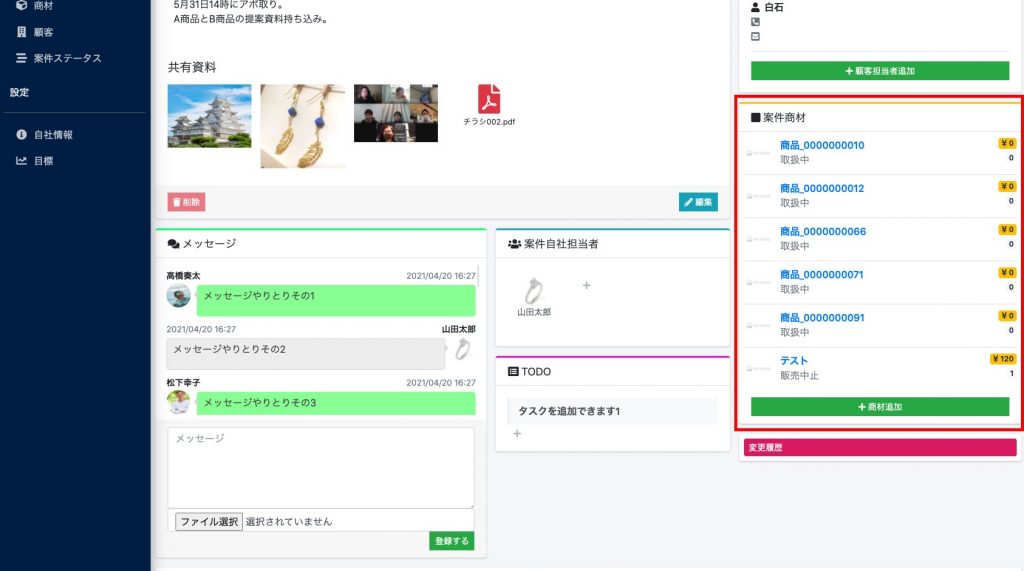
“変更履歴”をクリックすると、案件情報の変更履歴を見ることが出来ます。
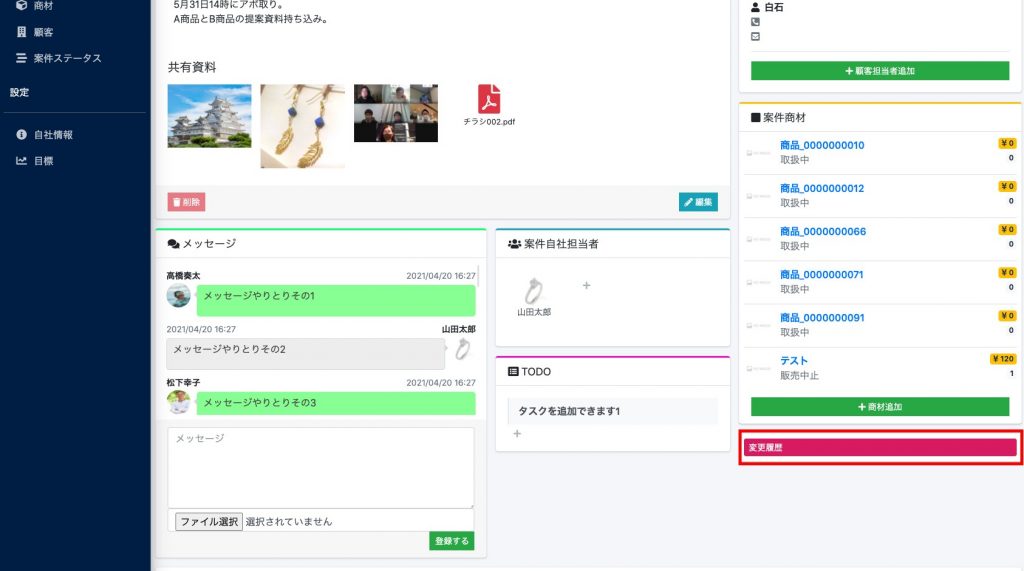
“案件スケジュール”の箇所では、左下の新規登録ボタンからスケジュールを作成することが出来ます。
タイトルをクリックすることで、スケジュールの詳細を確認することが出来ます。
またオレンジ色の部分をドラッグしてスケジュールの期間を変更することも出来ます。

ここで作成したスケジュールはダッシュボードからも確認することが出来ます。

案件詳細画面の説明は以上です。